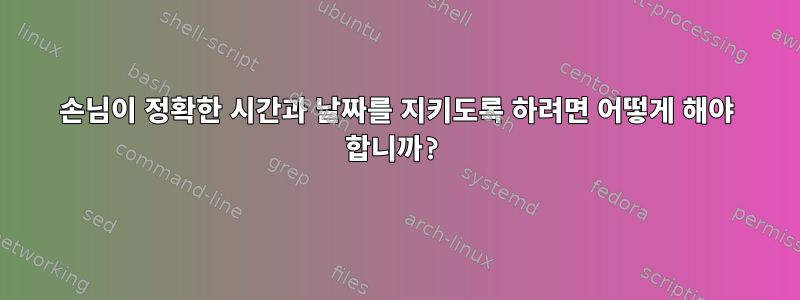
나는 gnome 상자(Fedora) 내에서 Windows 10을 실행하고 있는데 약간 느리지만 잘 작동합니다.
그러나 상자를 닫았다가 다시 열면 중단했던 부분부터 창이 계속 나타나는 것 같습니다. 물론 이것이 해야 할 일이지만, 내가 놔둔 곳의 시간과 날짜도 유지하고, 인터넷에 연결되어 있지 않으면 네트워크에서 정확한 시간을 가져오지 못합니다.
이제는 정확한 시간을 수동으로 설정하거나 항상 "올바르게" 창을 닫고 시작하여 문제를 해결할 수 있지만 실행 중인 가상 네트워크 내부에서 Windows/Boxes 게스트에게 시간 서버를 제공할 수 있는 방법이 있는지 궁금합니다. .
질문하는 이유: 기상 관측소에서 데이터를 읽으려면 소프트웨어가 필요하기 때문에 인터넷에 연결되지 않은 채 막다른 골목에 있으며, 소프트웨어는 분명히 데이터를 다운로드하기 위해 올바른 시스템 시간에 의존합니다. Windows에서 일주일 전이라고 인식하는 경우에만 일주일 전의 데이터를 다운로드할 수 있습니다.
답변1
방금 이것이 당신의 문제인 것 같다는 것을 알았습니다. https://gitlab.gnome.org/GNOME/gnome-boxes/-/issues/434
개인적으로 Gnome 상자에도 문제가 있었습니다. Virtualbox에서 테스트할 수 있는 방법이 있나요? 링크에서 말하는 문제는 QEMU에게 중요한 문제입니다.
답변2
나는 또한 같은 문제에 직면했습니다.
- 게스트 가상 머신 Windows 10 Pro
- 호스트Fedora 34
결국 내 Linux 호스트에서 무언가를 쿼리해야 했습니다.
호스트 쿼리
- 내 호스트가 시간을 얻기 위해 어떤 NTP 서버를 사용하는지 알아보세요.
ntpstat
그러면 IP 주소가 반환됩니다.
나는 그것을 역으로 찾아 DNS 이름을 얻었습니다.
발굴 -x +모두 없음 +답변
참조 "시간 서버" DNS 이름을 얻은 후 Windows 게스트 VM으로 이동했습니다.
Windows 게스트 가상 머신 구성
이를 위해서는 네 가지 구성 단계가 필요합니다.
이 작업을 수행하기 전에 Windows 시간 서비스가 중지되었는지 확인하십시오.
Windows "날짜 및 시간" 설정의 "다른 시간대를 가진 시계 추가"와 "인터넷 시간 > 설정 변경"에서 "서버" 시간을 앞서 찾은 DNS 이름으로 변경합니다.
Windows 방화벽으로 이동하여 들어오고 나가는 연결에 포트 123이 열려 있는지 확인하세요.
Windows 시간 서비스를 다시 활성화합니다.
이 작업을 수행한 후 내 Windows 게스트는 내 호스트가 사용하고 있던 것과 동일한 NTP 서버와 시간을 동기화했습니다.
이 글을 쓰는 시점에서는 자동 동기화가 제대로 작동하는지 확인하지 않았지만 왜 안되는지 모르겠습니다.
하지만 내 VM이 여기저기서 시간이 낭비되는 것을 확인했기 때문에 현재 하루에 한 번으로 설정되어 있는 "동기화" 빈도를 늘릴 수 있는지 알아보겠습니다.


